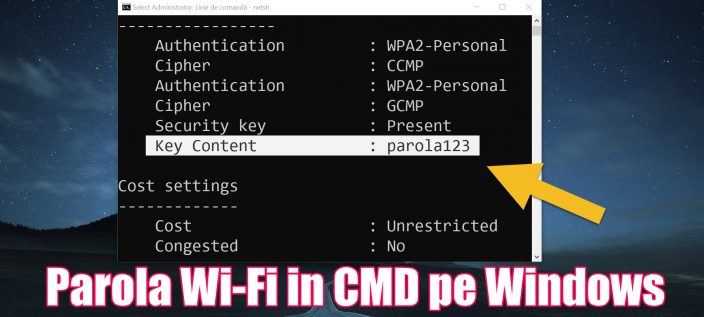
Despre ce este vorba în tutorialul comanda afișare parole wi-fi in CMD ?
În tutorialul video comanda afisare parole wi-fi in CMD vom vedea cum se pot afișa parolele rețelelor wireless, doar printr-o comanda data în CMD pe Windows.
De ce am vrea sa vedem parolele wi-fi, afișate în CMD ?
Parolele sunt bune atâta timp cât le ținem minte. La fel este si cu parola wi-fi, pe care o uitam în câteva minute după ce am pus-o.
Atunci când ai uitat parola wi-fi, nu trebuie decât sa intri în router și sa vezi care este parola. Problema este ca nu ne mai amintim nici parola de administrare a routerului.
Vine cineva în vizita și zice: ” Dă-mi și mie parola ta wi-fi “
Exact după întrebarea asta iți aduci aminte doar ca a trecut prea mult timp de când ai setat routerul, și parola wi-fi s-a pierdut printre gândurile tale.
Atunci spui: “Stai asa ca o am memorata pe PC”. Dar cum o vezi ?
Cum putem vedea parolele Wi-Fi memorate pe PC ?
Sunt multe metode, unele implica folosirea unor aplicații.
Cel mai simplu este sa folosim unele comenzi în CMD și parolele vor fi afișate pe ecran în câteva secunde.
Comanda afișare parole wi-fi în CMD – pașii
- Deschideți CMD cu drepturi de administrator
- Prima comanda este
netsh - A doua comanda este
wlan show profilepentru afișarea rețelelor memorate - Comanda finala este
wlan show profile nume_retea key=clearpentru afișarea cheii rețelei wifi. În loc de nume_rețea completați numele rețelei pentru care vreți sa aflați parola.
Tutoriale video parole wifi și altele
- Cum se resetează parola de la Windows dacă ai uitat-o 🙂
- Resetare parola camera IP Hikvision de la distanta (ATENȚIE)
- Cum intri pe contul altcuiva de WhatsApp sa-i citești conversațiile
- Cum vezi parolele, pozele și paginile altora – magazinele online afectate
- Conectare la un router WiFi fără parola
- Cum se gaseste parola de sub caracterele punctate din browser!
- Afisare parola wireless memorata in telefon sau tableta
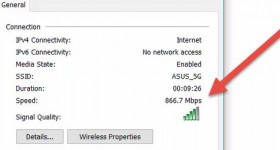







Dar daca numele retelei este compus din mai multe cuvinte? e.g.”Retea Wifi 123″
Introduci numele retelei, adica SSID-ul exact asa cum este. Cu litere mari sau mici, pauze, etc.
wlan show profile Retea_Wifi_123 key=clear
La mine zice “There is no such wireless interface on the system”
Am verificat demunirea reţelei şi e corectă. (win10 Pro, 64 biti, ver.18363)
Mi-a fost de real folos. Multumesc.
foarte bun tutorial
Pentru mine care folosesc 2 routere acasa si vesnic incurc parolele este genial
Multumesc
Respectul meu pentru munca depusă. Mulțumiri. De fiecare dată reușiți să mă surprindeți
La punctul 4 din text lipsește la comandă un spațiu după numele rețelei (pt. cei care folosesc copy-paste).Astfel în loc de „ wlan show profile nume_rețeakey=clear” trebuie „wlan show profile nume_rețea key=clear”
Multumesc, am corectat.
Salut!
Am incercat si nu mi iese nu mi arata parola!
Salut.
Asta e pentru cei pasionati de DOS
Pentru ceilalti exista aplicatii, frumos colorate 🙂
Smart WiFi Solution sau WiFiPasswordRevealer
buna treaba Cristi , poate daca ai timp faci cateva tutoriale despre linux weekend placut